Al crear un estudio, el programa determina automáticamente el tipo de malla como sólida, de vaciado o mixta, según la geometría existente.
Crear una malla de vaciado
| Chapas metálicas |
El programa considera las chapas metálicas con un espesor uniforme (excepto los estudios de caída) como vaciados. El software extrae las superficies medias y genera la malla de vaciado en la superficie media. |
| Geometrías de superficie
|
El programa considera las geometrías de la superficie como vaciados. La malla de vaciado se genera en la superficie (en la superficie media del vaciado).
|
| Piezas sólidas |
Las piezas sólidas no se mallan con los elementos de malla. Sin embargo, puede crear una geometría de superficie a partir de una cara sólida. Lleve a cabo una de las siguientes acciones:
- Abra un documento de pieza y haga clic en . A continuación, seleccione la cara sólida que desea equidistanciar y especifique la dirección y la equidistancia.
- Haga clic en para insertar una superficie media entre un par de caras.
El programa crea automáticamente una malla mixta cuando hay diferentes geometrías en el modelo.
|
Asignación de espesor
| Chapa metálica |
El programa extrae automáticamente y asigna el espesor de la chapa metálica al vaciado. No puede modificar el espesor. Puede seleccionar entre las formulaciones de vaciado fino y vaciado grueso. |
| Geometría de superficie
|
El programa asigna un espesor cero de forma predeterminada. Puede modificar el espesor del vaciado en el PropertyManager . También puede seleccionar entre las formulaciones de vaciado fino y vaciado grueso.
|
Como pauta general, los vaciados de lámina delgada pueden utilizarse cuando la relación de espesor a extensión sea menor que 0.05.
Aplicar cargas, sujeciones y controles de malla
| Chapa metálica |
Las cargas y las sujeciones se transfieren automáticamente a la superficie media.
- Para aplicar una sujeción, una carga o un control de malla a una arista de vaciado, seleccione la cara asociada del sólido.
- Para aplicar una sujeción, una carga o un control de malla a un vértice de vaciado, seleccione la arista asociada del sólido.
|
| Geometría de superficie
|
- Aplique una carga o una sujeción a las aristas y/o los vértices de las superficies.
- Puede aplicar presión a una arista de vaciado. La presión se especifica por área de unidad. El programa utiliza, de manera interna, el espesor del vaciado. La fuerza equivalente aplicada a la arista es igual al valor de presión por la longitud de la arista por el espesor del vaciado.
Dado que los elementos de vaciado poseen grados de rotación de libertad, es necesario diferenciar entre las opciones Inamovible (sin traslación) y Geometría fija (sin traslación ni rotación). También puede aplicar momentos concentrados mediante el PropertyManager Fuerza/Torsión.
|
Mallado
Aplique el control de malla deseado en las caras, aristas y vértices correspondientes. Antes de crear la malla, verifique las opciones de mallado activas y especifique todos los controles de malla que desee.
Al modificar un vaciado, puede seleccionar una formulación de vaciado fino o grueso. Los vaciados delgados pueden utilizarse cuando la relación de grosor a extensión es igual a o menor que 0.05.
Vaciados en forma de T y vaciados con intersecciones
Si bien es posible orientar vaciados en metales de vaciado correctamente, no es posible hacerlo con vaciados en forma de T y vaciados con intersecciones. En dichos casos, algunas aristas tendrán elementos mal alineados. Como resultado, las tensiones en nodos no son las correctas a lo largo de estas aristas. Recomendamos visualizar las tensiones en elementos para dichos modelos puesto que no hay un promedio de elementos cruzados.
Ejemplo
 |
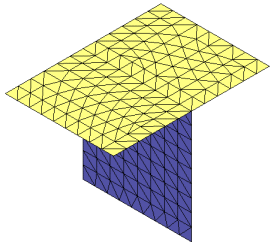 |
| Modelo con forma de T
|
Malla de vaciado del modelo
|
 |
| La malla de vaciado de los modelos con forma de T siempre genera vaciados que no se pueden alinear con coherencia.
|
Visualización de resultados de tensiones para vaciados
Al enumerar o trazar resultados de tensiones, puede seleccionar una de las siguientes opciones:
| Superior |
Tensiones totales (membrana + flexión) en la cara superior |
| Inferior |
Tensiones totales (membrana + flexión) en la cara inferior |
| Membrane |
Componente de tensión de membrana |
| Flexión |
Componente de tensión de flexión |
Consulte la sección Ver resultados para obtener más información.
Si bien los resultados de desplazamientos en estudios estáticos y los resultados de temperatura en estudios térmicos no cambian si los vaciados no están alineados, se recomienda alinear los vaciados para todos los estudios. Haga clic en Realineación automática de superficies de vaciado en Opciones predeterminadas > Malla para que el software vuelva a alinear automáticamente la superficie de vaciado.